Membuat Bagan Sederhana pada Ms.Word
Ms.Word sangat berguna dalam kehidupan sehari-hari terutama untuk urusan dalam pendidikan, perkantoran dsb. Salah satu hal yang paling umum untuk digunakan dalam kehidupan sehari-hari menggunakan Ms.Word yaitu bagan. Nah kali ini saya akan berbagi tips untuk membuat bagan yang rapi dan lebih oke..
Jika kita ingin membuat struktur hierarki sebenarnya kita bisa menggunakan smartart, namun pada kesempatan kali ini saya akan membahas cara membuat bagan untuk alur/proses dan sejenisnya.
Jika kita ingin membuat struktur hierarki sebenarnya kita bisa menggunakan smartart, namun pada kesempatan kali ini saya akan membahas cara membuat bagan untuk alur/proses dan sejenisnya.
Berikut langkah langkahnya :
1. Buka dokumen baru kemudian simpan dengan nama yang diinginkan.

2. Buatlah judul, keterangan, atau langkah langkah sebelum membuat bagan (Jika diperlukan).
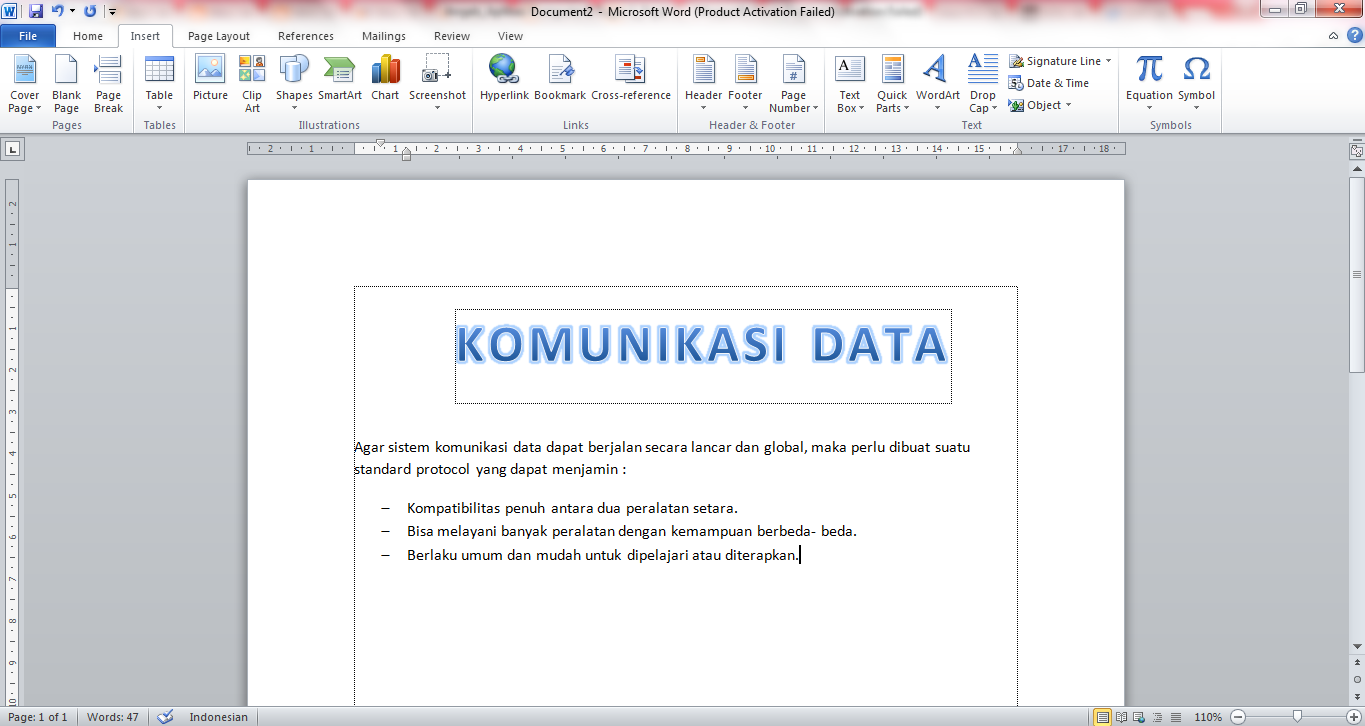
3. Untuk memberikan nama untuk setiap bagian/elemen bagan, kita menggunakan text box. Klik Insert, pilih group Text, klik Text Box, pilih Draw Text Box.
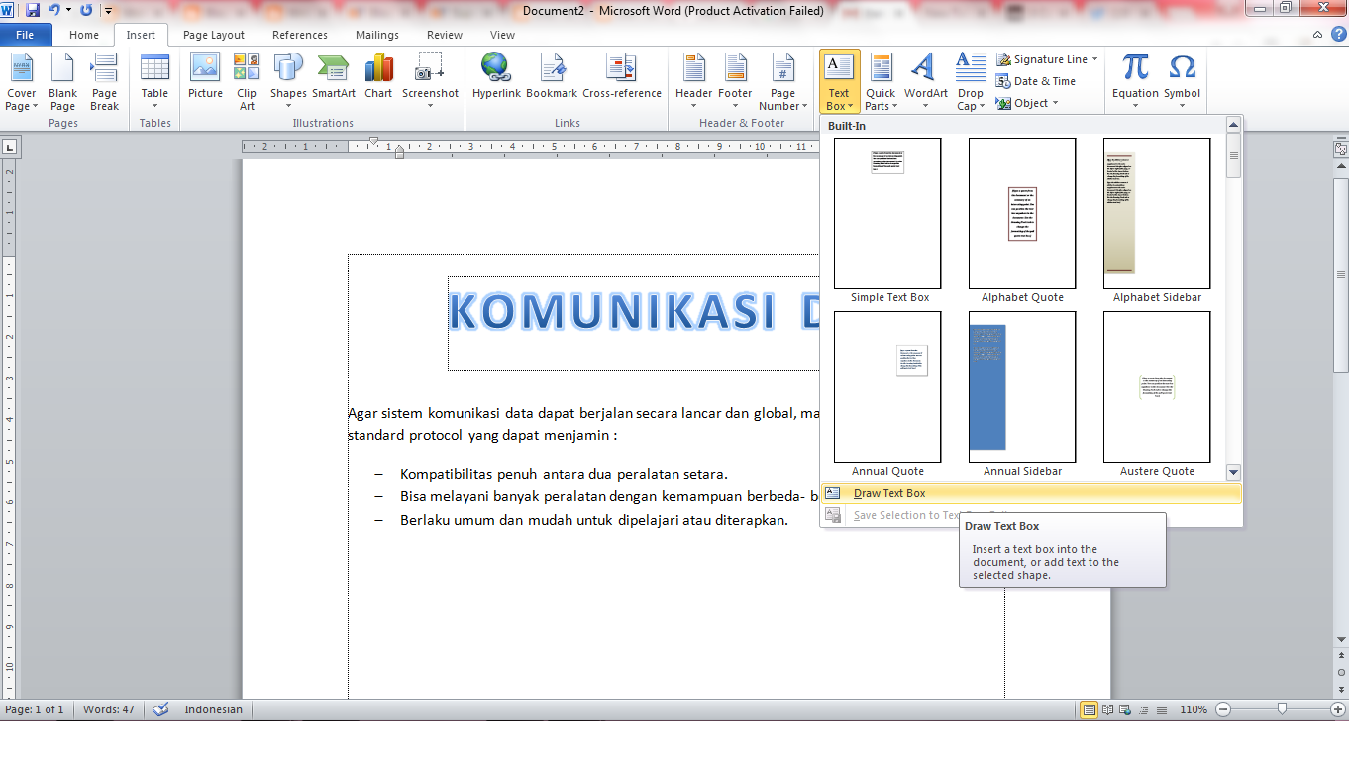
4. Buatlah text box seperti yang diinginkan. Kita bisa mengatur gaya tulisan pada grup WordArt Styles.
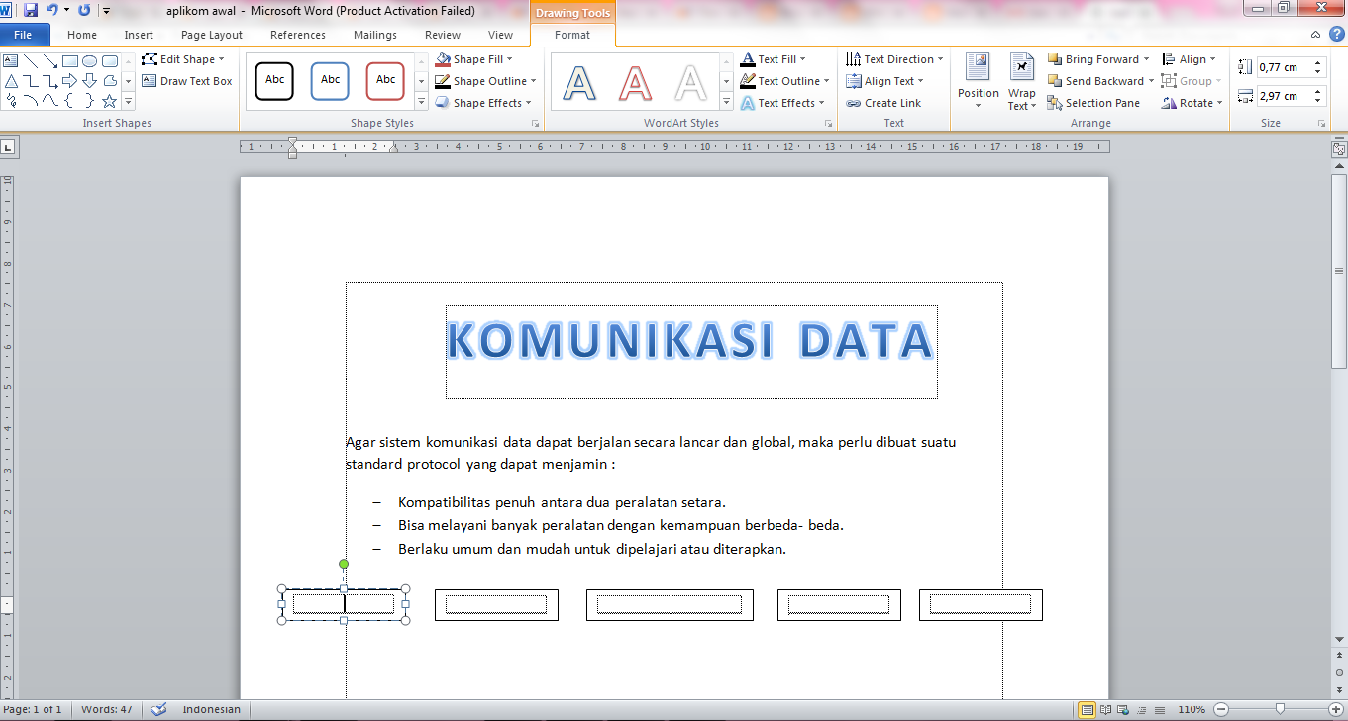
5. Untuk menghilangkan outline pada text box, plih Shape Outline pada group Shape Styles dan pilih No Outline.
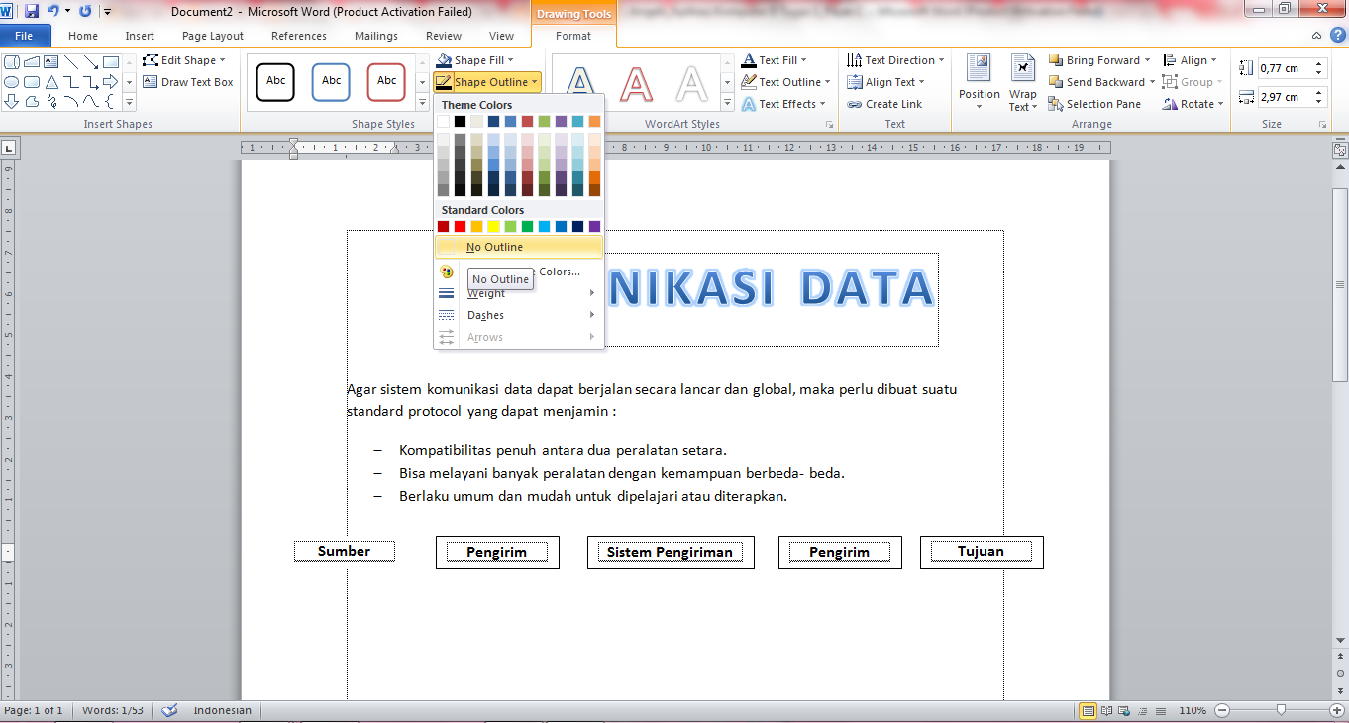
6. Hasilnya akan terlihat seperti ini.
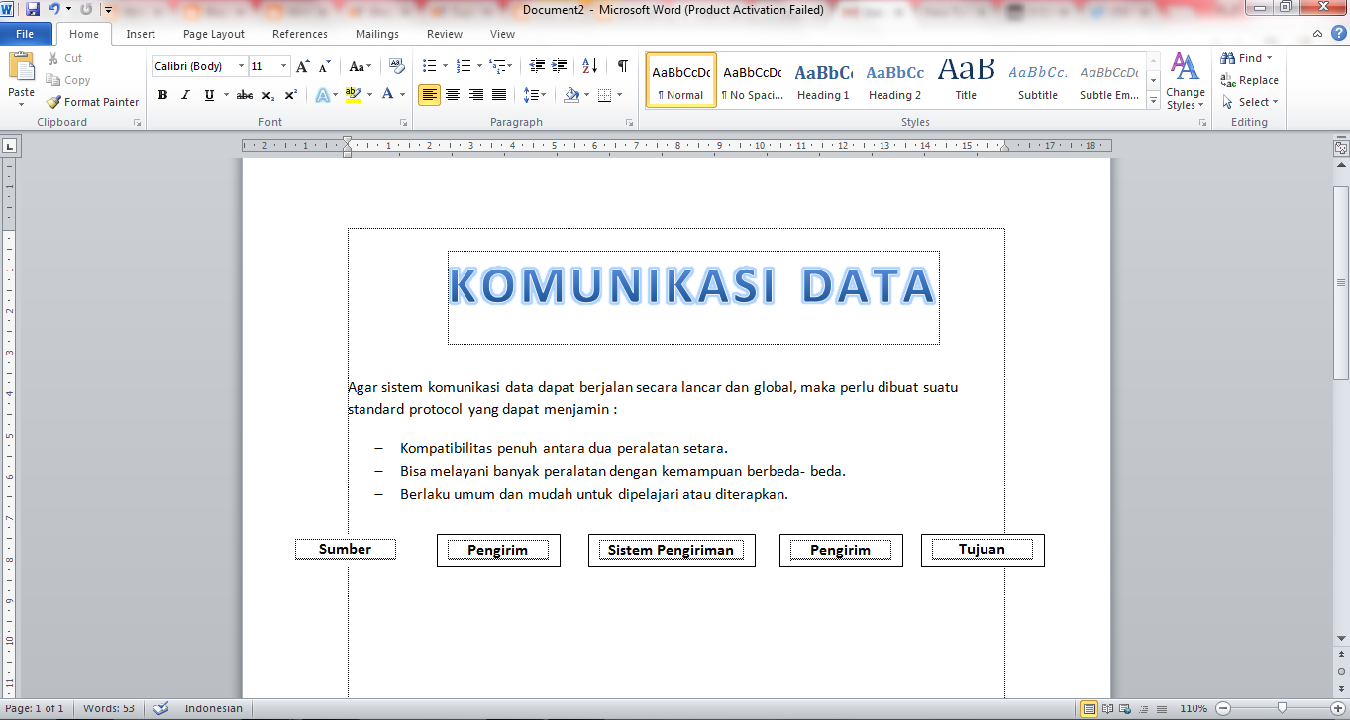
7. Kemudian untuk membuat elemen dari bagan tersebut langkah yang harus dilakukan adalah, klik Insert pada Menu Bar. Pilih Shapes pada group Illustrations dan pilih bentuk sesuai keinginan anda.
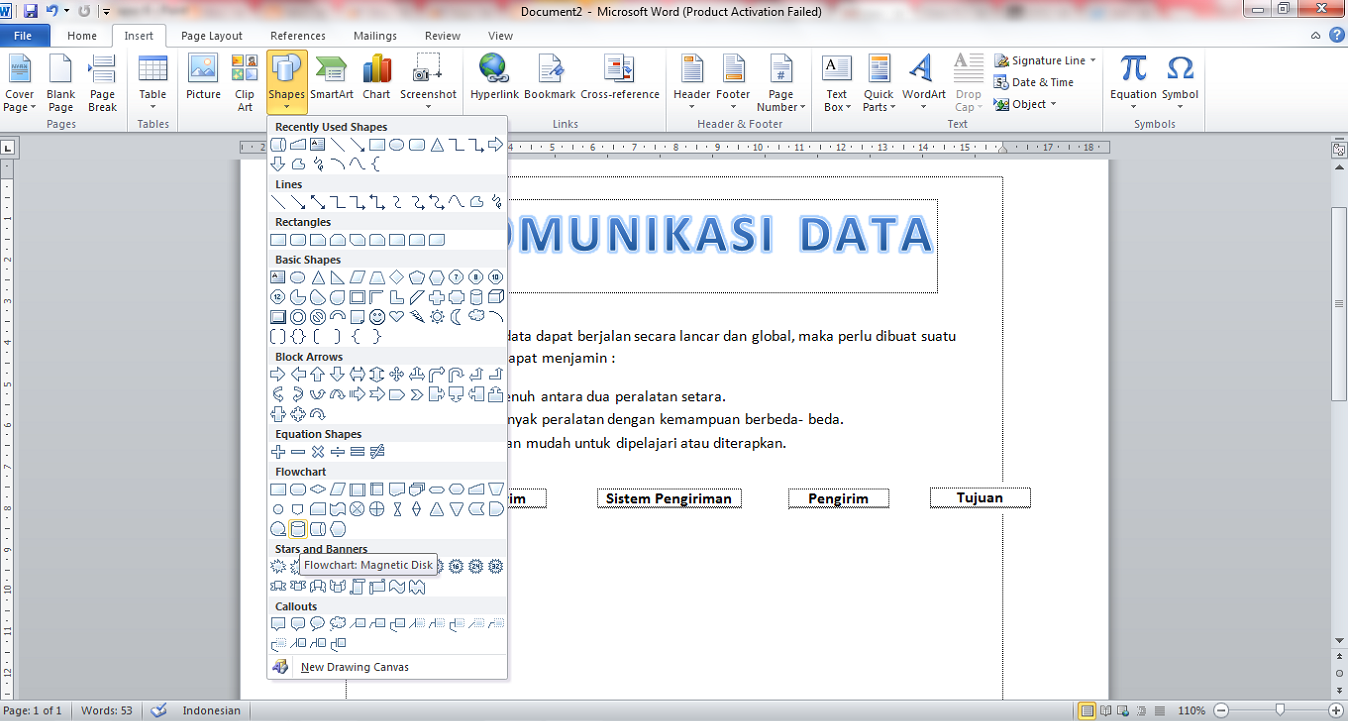
8. Kita dapat mengatur gaya pada elemen bagan tersebut seperti warna gambar, warna garis, dan juga efek pada Shape Styles dengan mengklik dua kali pada gambar itu.
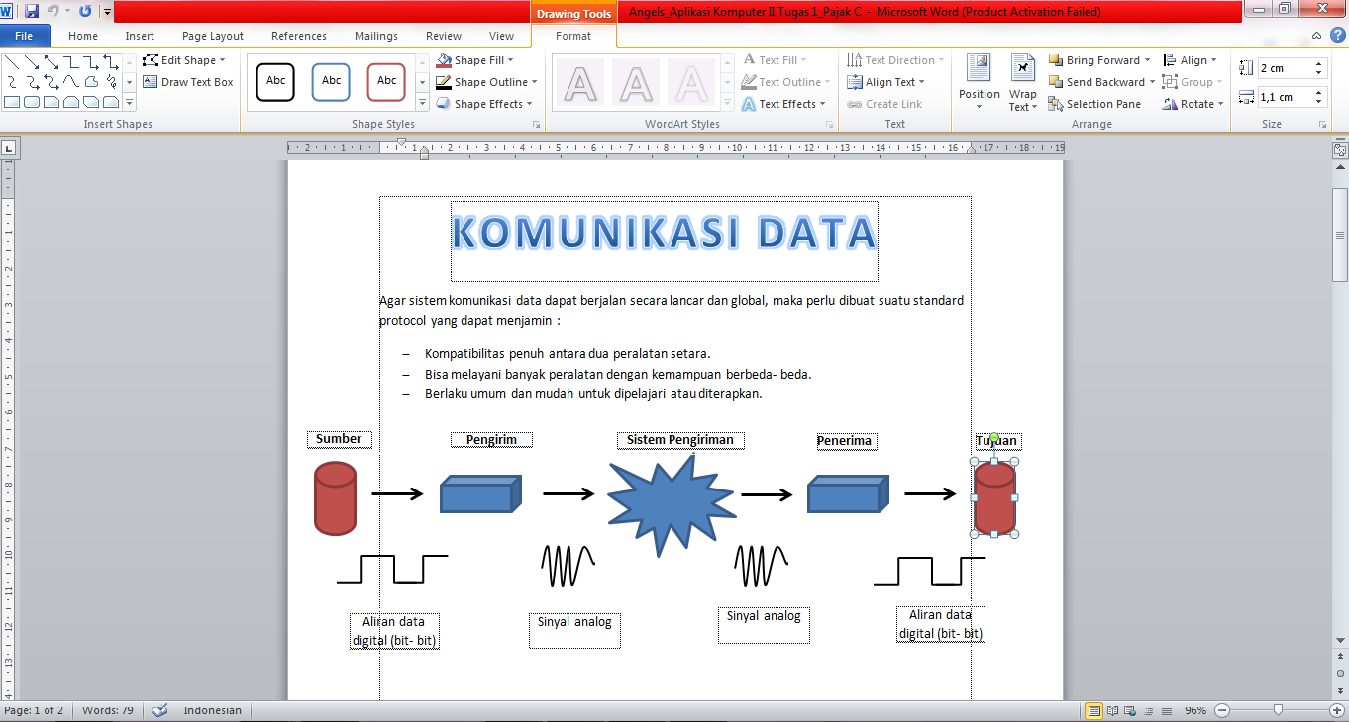
9. Anda juga dapat menambahkan text di dalam gambar/elemen bagan tersebut dengan cara mengklik kanan pada gambar tersebut kemudian pilih add text.
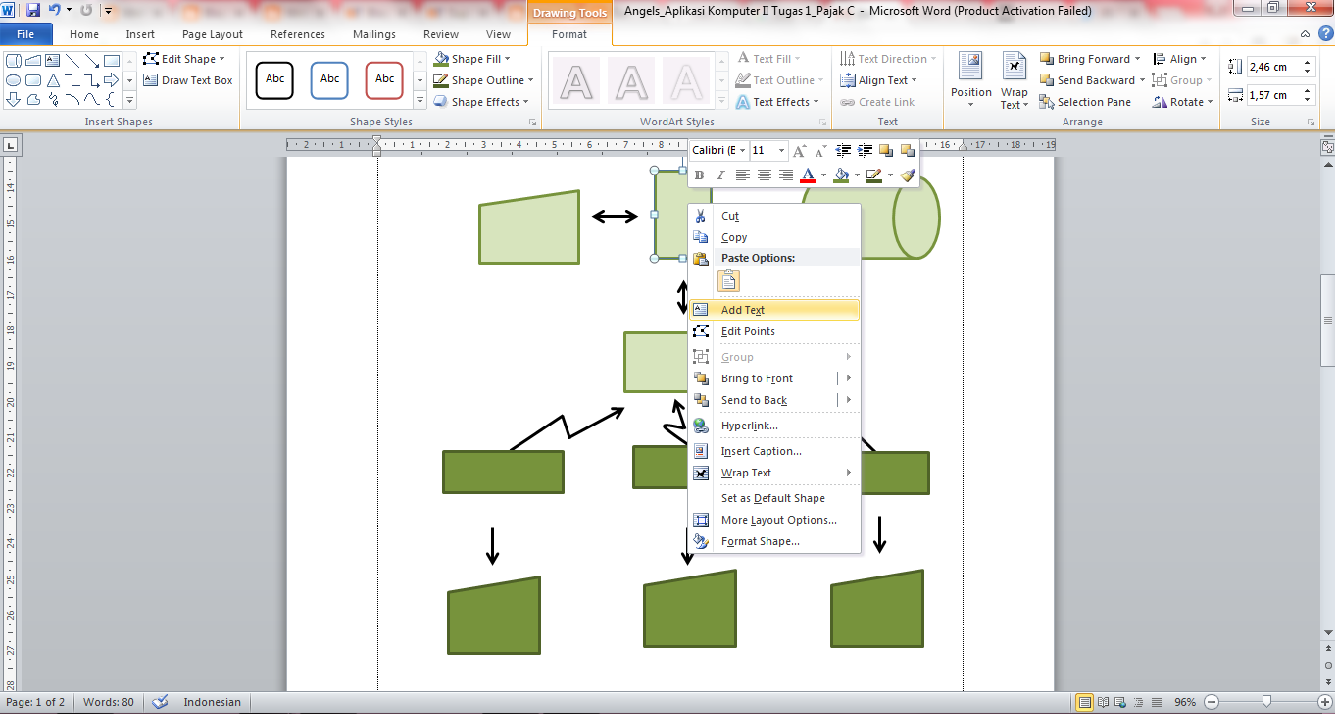
10. Buatlah bagan sesuai kebutuhan dan keinginan.
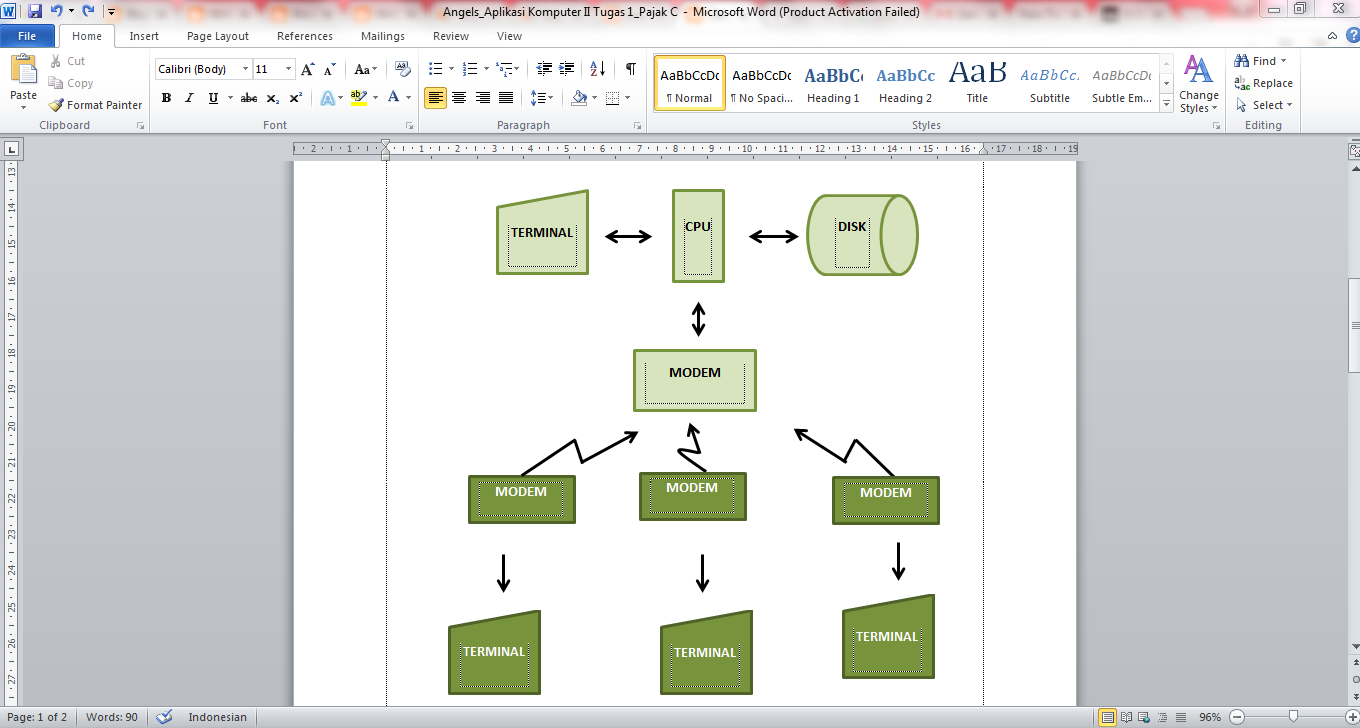
Semoga dapat bermanfaat:)

Sertifikat Komputer dan TOEFL tanpa ikut kursus, Ikuti Paket Ujian Saja
Klik Disini




Posting Komentar